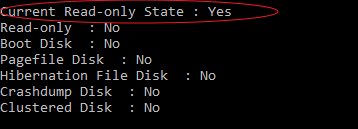Daftar isi
Halaman ini membahas 5 solusi untuk membantu Anda memperbaiki masalah read-only pada drive USB di Mac. Jika drive USB atau flash drive USB Anda tiba-tiba tidak dapat diakses dengan status read-only atau Anda tidak dapat membuka drive atau mengedit file di drive tersebut di Mac, ikuti panduan lengkap di sini. Anda akan berhasil mengatasi masalah read-only pada drive USB sendiri.
Memperbaiki Drive USB Hanya Baca Windows
Jika Anda adalah pengguna Windows dan USB ditampilkan sebagai read-only, jangan khawatir. Ikuti panduan ini, Anda juga akan menghilangkan status read-only dari USB di Windows.
Durasi Baca: 5+ menit.
Mendukung untuk Memperbaiki: Kesalahan baca-saja pada hard drive, USB, hard drive eksternal, kartu SD, dsb., di macOS Monterey, Big Sur, Catalina, Mojave, dan Mac OS X yang lebih lama.
Read-only adalah status proteksi penulisan. Jika drive USB berstatus read-only, artinya USB Anda terproteksi penulisan. Anda hanya dapat membaca atau melihat data yang tersimpan. Anda tidak akan memiliki akses untuk mengubah, mengedit, atau bahkan menghapus file dan data pada drive.
5 Metode untuk Memperbaiki Kesalahan Hanya Baca USB di Mac:
Jadi, bagaimana cara memperbaiki kesalahan ini? Pertama, sambungkan kembali drive USB ke Mac dan lihat apakah Anda dapat mengakses dan menulis ke drive USB. Jika ya, selamat. Jika tidak, lanjutkan dan ikuti 5 metode di bawah ini untuk segera memperbaiki drive USB yang hanya dapat dibaca.
#1. Jalankan Pertolongan Pertama untuk Memperbaiki Drive USB Hanya-Baca dengan Kesalahan Internal
#2. Abaikan Izin untuk Membuat Drive USB Hanya-Baca Dapat Diakses
#3. Format Drive USB Jika Kosong
#4. Aktifkan Drive USB NTFS Hanya-Baca di Mac dengan EaseUS NTFS untuk Mac
#5. Tambahkan Dukungan Penulisan ke Drive USB NTFS Hanya-Baca melalui Terminal
Untuk menemukan perbaikan yang tepat untuk USB yang hanya dapat dibaca, penting bagi Anda untuk memeriksa kondisi drive USB. Berikut ini langkah-langkah yang dapat Anda ikuti:
Langkah 1. Biarkan drive USB terhubung ke Mac.
Langkah 2. Coba buka drive USB, dan lihat kondisi USB. Perhatikan juga apakah Mac menampilkan pesan pemberitahuan.
Jika kesalahan ini terjadi pada hard drive eksternal Anda, ikuti halaman ini untuk mempelajari Cara Memperbaiki Hard Drive Eksternal Hanya Baca di Mac Dengan/Tanpa Pemformatan .
Bila perangkat penyimpanan berisi kesalahan internal, perangkat tersebut mungkin memiliki kesalahan yang dapat diakses sehingga drive mungkin ditampilkan sebagai "Hanya-Baca" di Mac. Untuk menghilangkan kesalahan tersebut, Anda dapat menjalankan First Aid pada drive USB dengan langkah-langkah berikut.
Langkah 1. Hubungkan drive USB hanya-baca ke Mac.
Langkah 2. Di Finder, buka "Aplikasi" > "Utilitas" > Klik dua kali "Utilitas Disk".
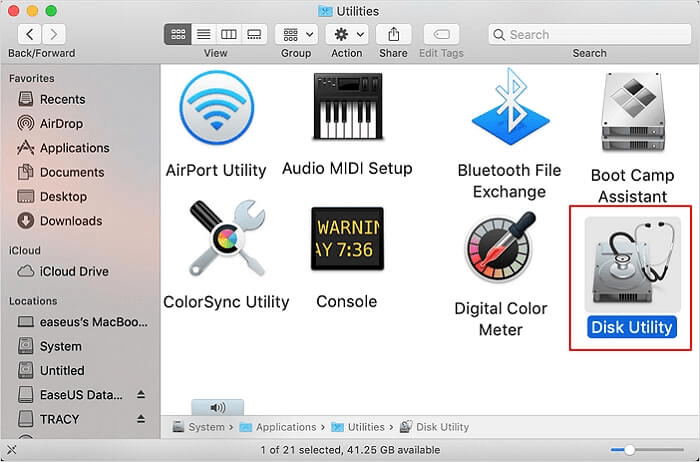
Langkah 3. Pilih drive USB yang hanya-baca, klik "Pertolongan Pertama" di panel atas, lalu klik "Jalankan".
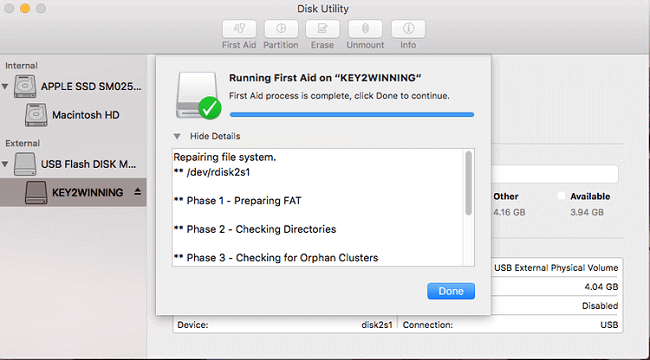
Saat proses Pertolongan Pertama selesai, tutup Disk Utility > keluarkan dan sambungkan kembali drive USB dengan aman di Mac > Periksa apakah dapat diakses.
Jika ya, selamat Anda bisa berhenti di sini. Jika tidak, lanjutkan dengan perbaikan di bawah ini.
Jika Anda mengunci atau menetapkan batasan izin pada drive USB, Mac akan menambahkan batasan izin pada drive tersebut. Dalam kasus ini, drive akan ditampilkan sebagai Hanya Baca. Anda dapat mengubah pengaturan izin agar dapat dibaca dan ditulis lagi.
Berikut langkah-langkahnya:
Langkah 1. Hubungkan drive USB ke Mac dan klik kanan padanya, lalu pilih "Dapatkan Info".
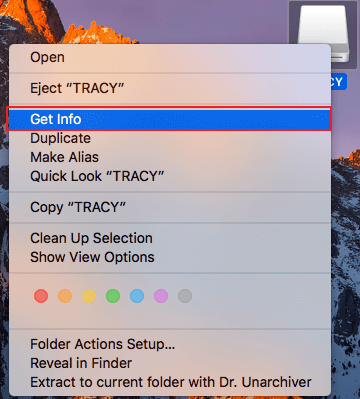
Langkah 2. Perluas "Berbagi & Izin" dan klik kunci untuk autentikasi.
Langkah 3. Centang "Abaikan kepemilikan pada volume ini".

Setelah ini, lihat apakah Anda dapat mengakses dan mengedit file pada drive USB. Jika tidak, mulai ulang Mac untuk menyimpan perubahan.
Perhatikan bahwa jika drive USB kosong, dan tidak mengandung kesalahan dalam Metode 1 dan Metode 2, Anda dapat langsung memformat untuk memperbaiki masalah ini.
Langkah 1. Hubungkan drive USB hanya-baca ke Mac.
Langkah 2. Buka Finder > Aplikasi > Utilitas > Klik dua kali untuk membuka Utilitas Disk.
Langkah 3. Pilih drive USB dan klik "Hapus".
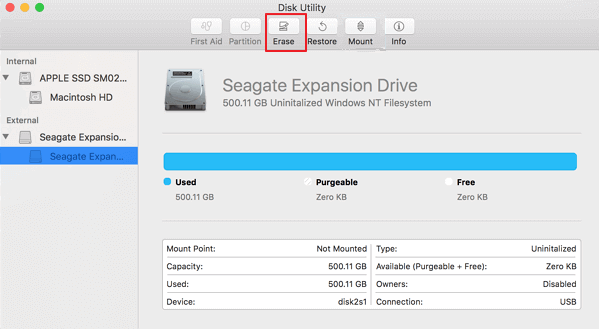
Langkah 4. Atur format drive USB sebagai MS-DOS (FAT) atau Mac OS Extended, Master Boot Record , dan klik "Hapus".

Setelah proses pemformatan selesai, cabut USB dan mulai ulang Mac. Sambungkan kembali USB ke Mac. Anda seharusnya dapat mengakses dan menyimpan file baru di drive sekarang.
Bila drive USB Anda diformat dengan sistem berkas NTFS, komputer Mac terkadang akan mendeteksi drive tersebut sebagai read-only untuk mengamankan data yang tersimpan. Selain itu, bila drive USB Anda berisi berkas penting, Anda tidak dapat begitu saja memformat drive tersebut.
Untuk mengatasi masalah ini, Anda dapat mengaktifkan NTFS di Mac agar komputer Mac dapat mengakses drive USB. Bagaimana cara melakukannya? Di sini, EaseUS NTFS for Mac yang otomatis dapat membantu.
EaseUS NTFS untuk Mac akan menghapus blok akses, memungkinkan Anda untuk mengedit, memodifikasi, menyalin, dan bahkan menghapus file pada drive USB NTFS hanya dengan satu klik.
Langkah 1. Luncurkan dan aktifkan EaseUS NTFS untuk Mac. Klik "Saya sudah memiliki lisensi" untuk membuka kunci perangkat lunak ini.
Langkah 2. Hubungkan drive NTFS ke Mac, EaseUS NTFS for Mac akan secara otomatis mendeteksi perangkat tersebut. Pilih drive Anda dan Anda akan melihatnya sekarang ditandai sebagai 'Read-only'. Klik "Enable Writable" untuk menambahkan hak baca dan tulis ke drive tersebut.
Langkah 3. Ketika status drive NTFS berubah menjadi "Writable".
Langkah 4. EaseUS NTFS untuk Mac akan memunculkan jendela untuk membantu Mac mendapatkan akses ke drive NTFS:
Langkah 5. Saat EaseUS NTFS untuk Mac dimulai ulang, Anda dapat membuka untuk memeriksa, membaca, menulis, dan bahkan memodifikasi data yang tersimpan pada perangkat NTFS.
Cara manual lainnya untuk membuka kunci drive USB read-only NTFS di Mac adalah dengan menggunakan perintah Terminal untuk mendapatkan bantuan. Perlu dicatat bahwa prosesnya agak rumit sehingga Anda harus sangat berhati-hati untuk mengikuti langkah-langkah di bawah ini.
Langkah 1. Buka Terminal di Mac dan ketik perintah di bawah ini lalu tekan Enter:
nano dll/fstab
Langkah 2. Ketik perintah di Terminal dan ganti DRIVENAME dengan nama sebenarnya dari drive USB Anda:
LABEL=NAMA DRIVE tidak ada ntfs rw, otomatis, nobrowse
Langkah 3. Tekan Ctrl + O untuk menyimpan berkas.
Langkah 4. Tekan Ctrl + X untuk keluar.
Langkah 5. Buka Finder > Buka > Buka Folder > Enter /Volumes dan klik "Buka".
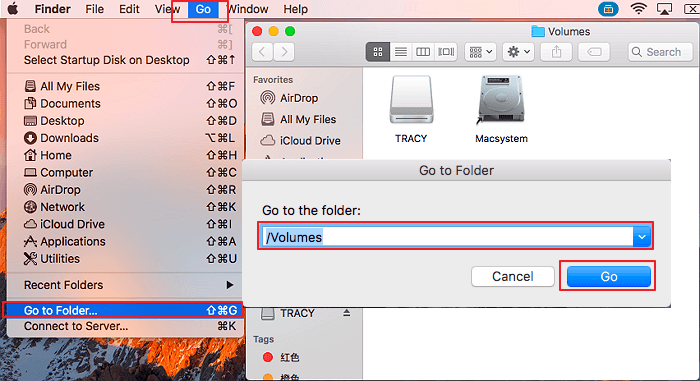
Anda akan disajikan dengan drive USB Anda dan Anda dapat membuat perubahan pada drive USB dengan menyalin file, mengedit data, menghapus atau bahkan memformat drive pada Mac.
Dengan mengikuti solusi di atas satu per satu, Anda dapat berhasil menyingkirkan masalah Read-Only dari drive USB atau jenis perangkat penyimpanan lain di Mac.
Beberapa dari Anda mungkin juga ingin tahu apa yang menyebabkan drive USB atau flash drive USB menjadi read-only? Biasanya, kesalahan read-only disebabkan oleh alasan berikut:
Alasan yang menyebabkan perangkat penyimpanan pada Mac bisa beragam. Dengan pengoperasian yang tepat, hal itu dapat dihindari dan diperbaiki:
Di halaman ini, kami menyediakan 5 solusi praktis yang dapat Anda ikuti langkah-langkah panduan untuk memperbaiki kesalahan USB hanya-baca di Mac dengan sukses.
Untuk melakukannya, kami sarankan Anda mengambil tindakan untuk mendeteksi status drive USB terlebih dahulu. Kemudian ikuti solusi masing-masing untuk membuat Read-Only USB dapat diakses dan ditulis kembali.
Tetaplah tenang ketika drive USB atau perangkat lain ditampilkan sebagai hanya-baca di Mac, Anda dapat mengikuti dan memperbaiki masalahnya sendiri.
Artikel Terkait - JUGA DI PERANGKAT LUNAK EaseUS
Apakah NTFS Kompatibel dengan Mac? Periksa Jawaban Anda di Sini
/2025-06-26
Cara Menyalin File dari Mac ke Hard Drive Eksternal NTFS [2025]
/2025-06-26
Cara Mengaktifkan NTFS di Mac - 3 Cara Terperinci 🔥
/2025-06-26
Bisakah Mac Membaca NTFS | Bisakah Mac Membaca dan Menulis NTFS (2025 Diperbaiki)
/2025-06-26